Sådan får du videochats til at se bedre ud med computerens nattilstand

Jeg hader videochat. Som et redskab til en hjemme-forfatter er det naturligvis ret afgørende, men mellem min blegne hudfarve og et skrivebord fuld af computerskærme får billedet til streaming via mit webcam mig til at være den mindst attraktive ekstra i en Anne Rice-film.
Dette skyldes, at skærme og bærbare skærmbilleder er optimeret til at vise sort tekst på en hvid baggrund, så de har tendens til at give en udvasket, blåt ish tone til folk med bleg hud.
Men der er en ny funktion på både Windows og MacOS, der kan håndtere dette, hvilket gør en tanless wonder som mig, ser mere ud som et menneske og mindre som et væsen af natten. Det er også nemt at tænde og slukke efter behov. Her er et eksempel på, hvordan du kan bruge det.
Lad os først se på mit skrivebordsområde. Min arbejdsstation er måske et ekstremt eksempel, med tre skærme arbejder mod et hjørne af rummet, der er væk fra vinduerne og dørene. Men med en fuld blinklys og baggrundsbelysning bag disse skærme blæser det hele tiden hvidblå lys på mit ansigt.

Kombiner det med min bleg hud og den måde, hvorpå alle mine lamper i rummet ligger bag min ryg og hovedet, og du får et webcam-billede, der ser sådan ud:

Et komplet tredobbelt skærmbillede, der viser min udvaskede krus.

Mit ansigt, direkte fra kameraets output på samme skærmbillede. Bemærk lyset fra skærme, og hvordan rummets lys (bag mig) ikke kan påvirke det.
Det ser lidt bedre ud uden min side skærme på og endnu bedre, når jeg bruger dem med en varm baggrund for at kaste en mere jævn tone på mit ansigt ... men så kan jeg ikke bruge disse skærme til at vise information under mødet eller tage noter, mens jeg ser de andre videokonferencedeltagere på min midterste skærm. Det besejrer formålet med min fancy multitasking-opsætning.
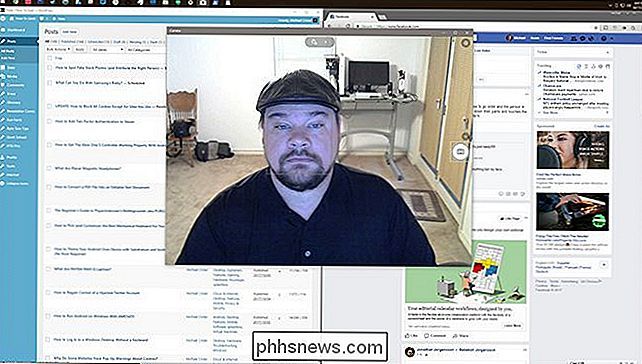
RELATED: Sådan aktiveres natlys på Windows 10
Nu skal jeg åbne de samme næsten alle hvide vinduer, jeg havde før, men Brug Windows 10-funktionen Night Light til at oprette varmere toner på tværs af alle tre skærme.
Night Light er en funktion, der har til formål at reducere brugen af blåt LED-lys fra computerskærme og bærbare skærme. Forskning tyder på, at toning ned blå og hvidt lys, når du er tæt på at sove (eller allerede burde være) kan hjælpe dig med at falde i søvn hurtigere og blive i søvn. Det er designet til at fungere automatisk, men for dette eksempel vil vi tage fuld kontrol over det og bruge et dramatisk rød-orange skift på skærme for at tone ned lyset, der får mig til at ligne Edmond Dantès i hans Château D'If år.
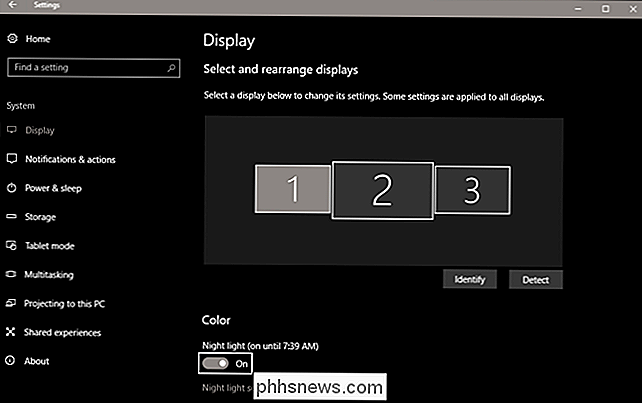
For at få adgang til Night Light, skal du blot klikke på Windows-knappen og begynde at skrive "Night Light", og klik derefter på det første resultat. Fra vinduet "Display" skal du klikke på "Night light settings" under Color-indstillingen.
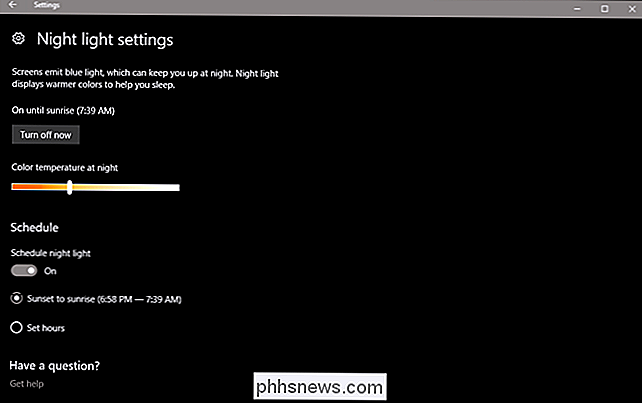
Jeg har indstillet farveskiftet mere end halvvejs i det røde / oransje spektrum, hvilket gør mine skærme tydeligt orange. Dette er meget mere end et skifte, som jeg normalt bruger, men det er stadig nemt at læse og tage noter.
RELATED: Sådan aktiveres Night Shift i MacOS for at reducere øjnene
(Hvis du er på MacOS , Night Light-funktionen hedder Night Shift. Du kan få adgang til det ved at åbne ikonet System Preferences i din dock, derefter "Displays" og derefter klikke på Night Shift-indstillingen. Orange filtermåleren går i modsat retning, men det er mere eller mindre det samme. Tjek denne How-To Geek-artikel om, hvordan du aktiverer det på en regelmæssig plan.)
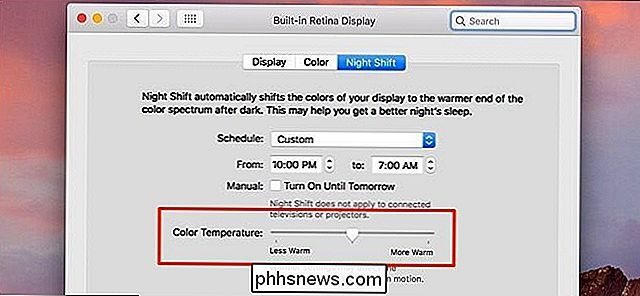
Nu med alle tre skærme, der bruger de samme vinduer som før, kan du se, at min hudton er mere naturlig og mindre udvaskes. Jeg har i grunden brugt mine skærme selv som naturlige fotolys med et opvarmningsfilter.


Resultaterne ser meget mere ud til livet tiltalende. Nå, tiltalende, da mit ansigt nogensinde ser ud, alligevel. Lysforholdene i resten af rummet er stort set de samme som ovenfor, men lige foran kameraet er en varmere tone, der ikke vasker ud af min hud.
Bemærk, at det oransje overlag vil påvirke dit ansigt, fordi af lyset fra skærme, men det vil ikke anvende en ekstra orange effekt på billedet, der går fra kameraet til din webkonference - det er kun synligt for dig. Når du er færdig med konferencen, skal du bare indstille Night Light-filteret tilbage til det normale niveau eller slukke det helt, hvis du ikke brugte det før.
Hvis du ikke har en opdateret version af Windows 10 eller MacOS, kan du bruge manuelle farvekontroller på skærmen for at opnå stort set samme effekt, men det er meget sværere at justere og tænde eller slukke for. Et bedre alternativ er F.lux, en tredjeparts app, der gør stort set det samme med et fuldskærmsblå / orange læsfilter. Den er tilgængelig til Windows, MacOS og Linux gratis.
Billedkredit: Alejandra Higareda

Sådan blokerer Cryptocurrency Miners i din webbrowser
Cryptocurrency minearbejdere er en ny svøbe på nettet. Websider kan nu integrere JavaScript-kode, der kører i din webbrowser for at minde sig Bitcoin eller andre cryptocurrencies ved hjælp af din computer. Webstedet holder cryptocurrency, og du får højere elregninger, 100% CPU-brug, der trækker computeren ned og reducerer batteriets levetid.

Hvordan man kan prøve nye Overwatch Heroes på PTR-serveren
Blizzards holdbaserede førstepersonsskytter Overwatch er hurtigt blevet et af de mest populære multiplayer-spil på planeten. Der er mange grunde til dette: fantastisk karakter design, tæt balancering, fremragende gameplay sort. Men en af de pænere frynsegoder i spillet er, at Blizzard opdaterer spillet med nyt indhold gratis gratis, herunder helt nye spilbare tegn (kendt som "Heroes" i Overwatch-leksikonet).



